住所を変更する
ご利用のアプリによって、ボタンの色やレイアウトが異なる場合があります。
住所を変更する場合は、下記の手順に沿ってご対応ください。
STEP1 設定・アカウント画面を開きます
「トップ」画面から「設定・アカウント」ボタンを押します。
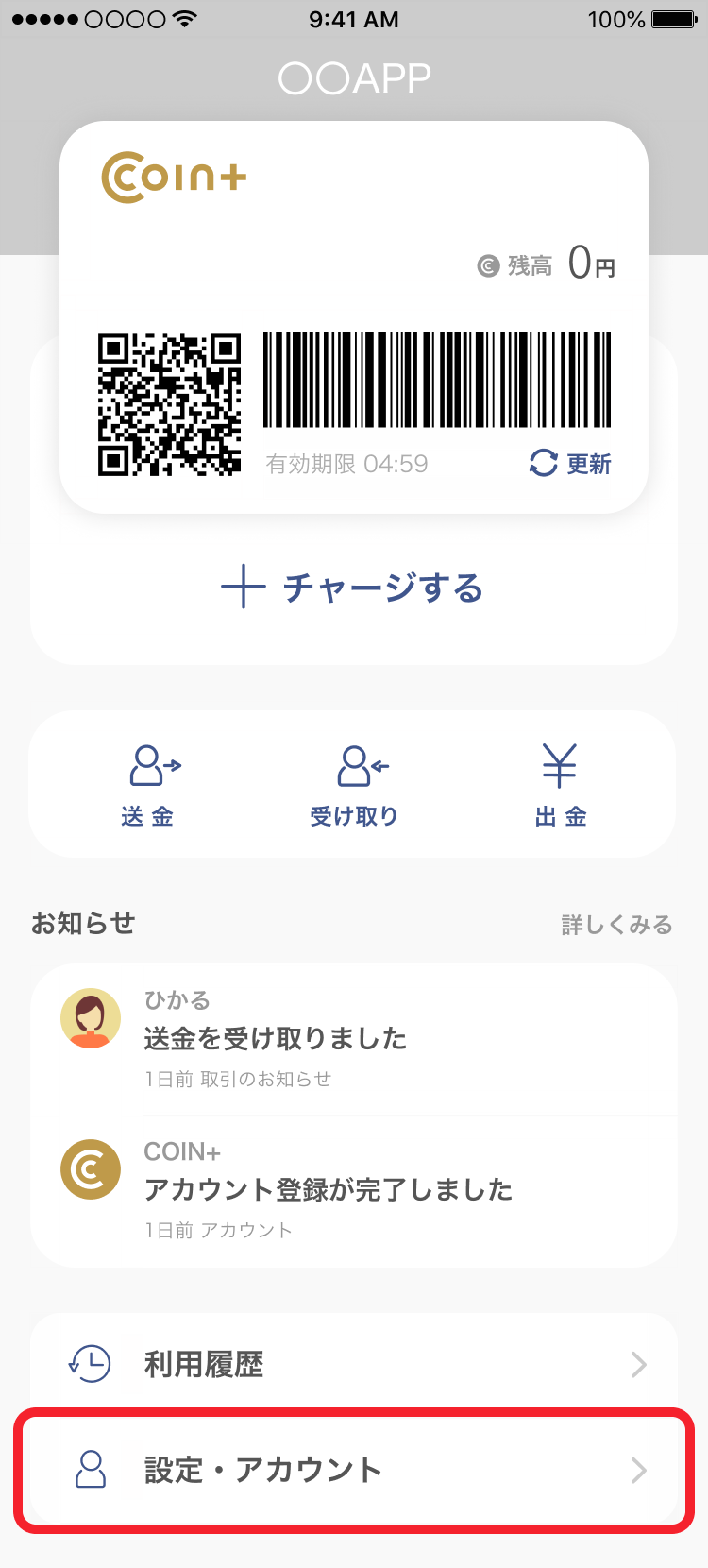
STEP2 アカウント設定を開きます
「設定」画面が開いたら、「アカウント設定」ボタンを押します。
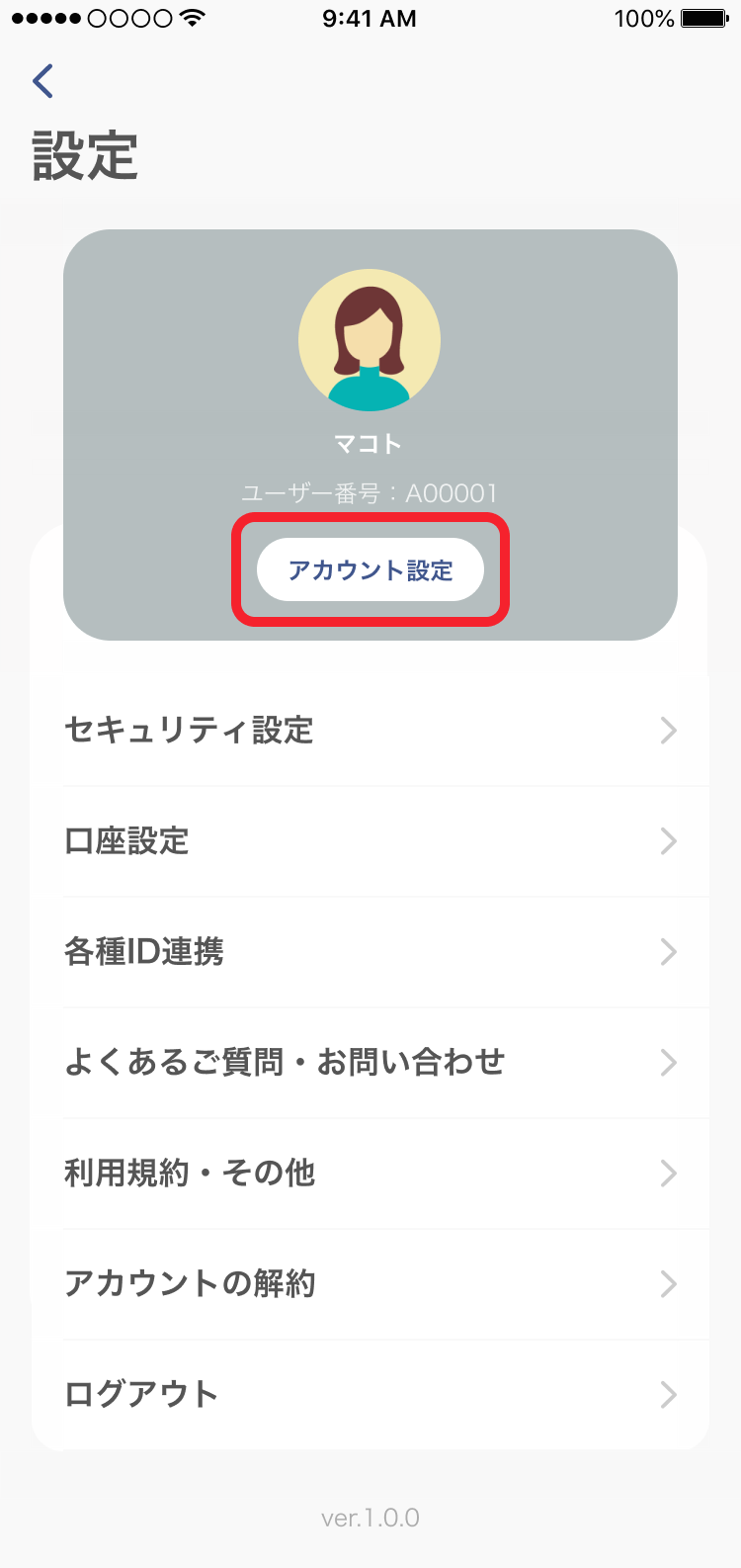
STEP3 住所を選択します
住所の欄を選択します。
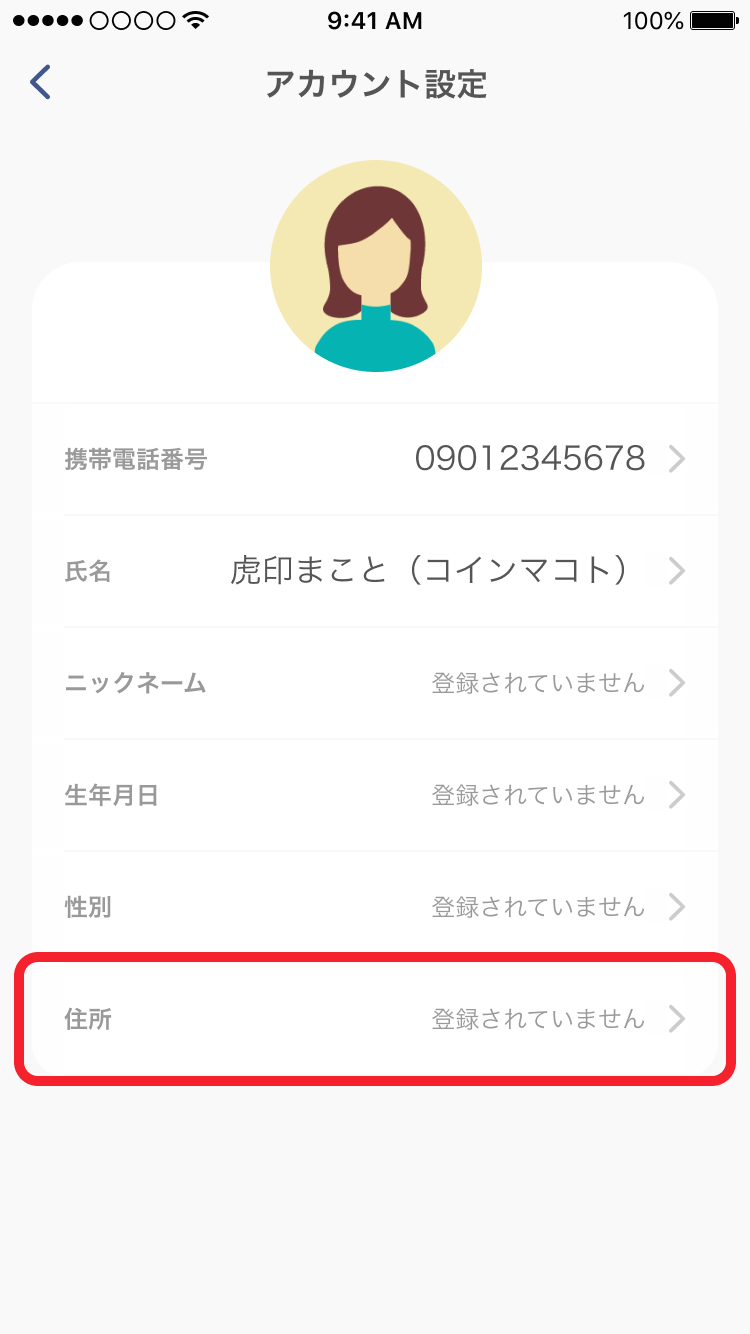
STEP4 変更する住所を入力します
「郵便番号」「都道府県」「市区町村・番地・建物名など」をすべて入力し、「保存する」ボタンを押します。
※建物名や部屋番号がある場合は、必ず記載してください。
※本人確認書類と同じ、現在お住まいの住所を入力ください。
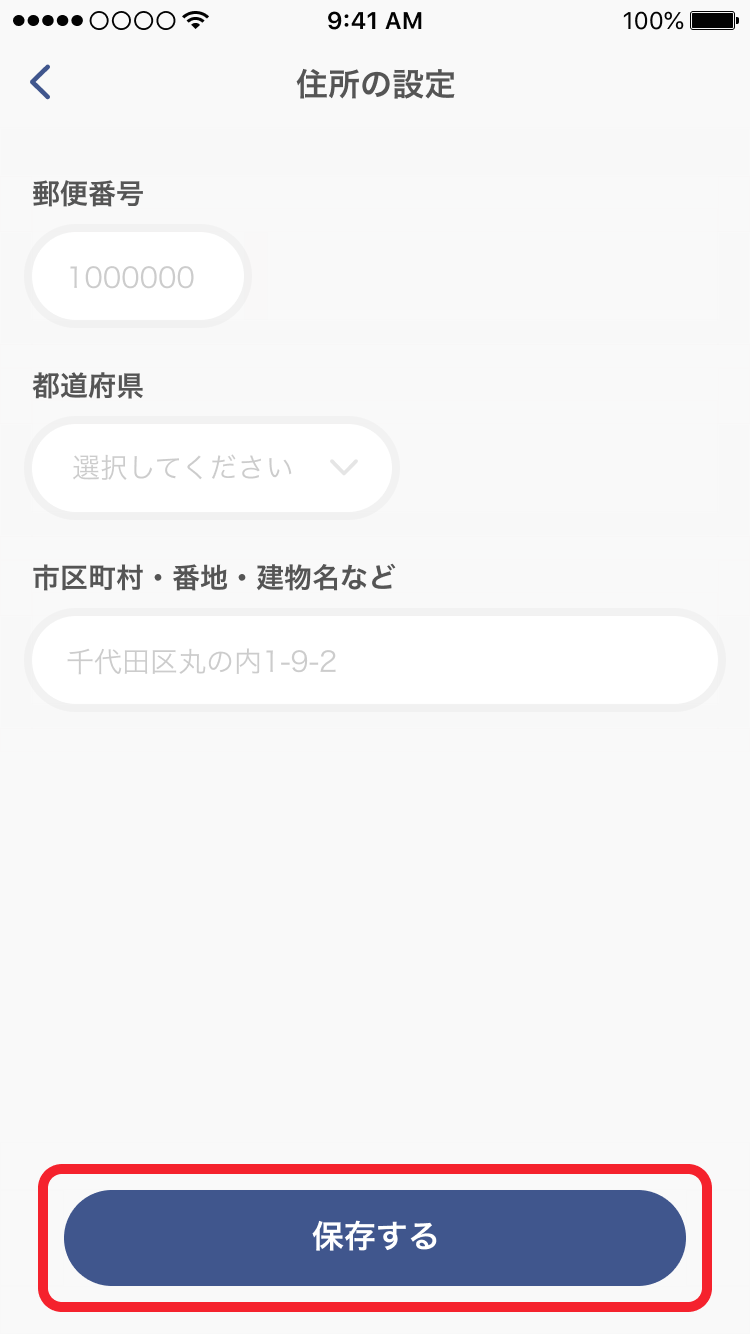
STEP5 住所の変更が完了です
「アカウント設定」画面が表示され、住所の欄に新しい住所が表示されていれば、変更完了です。
※本人確認(住所変更)を行なう必要がある場合があります。
※本人確認の手順はこちらをご確認ください。
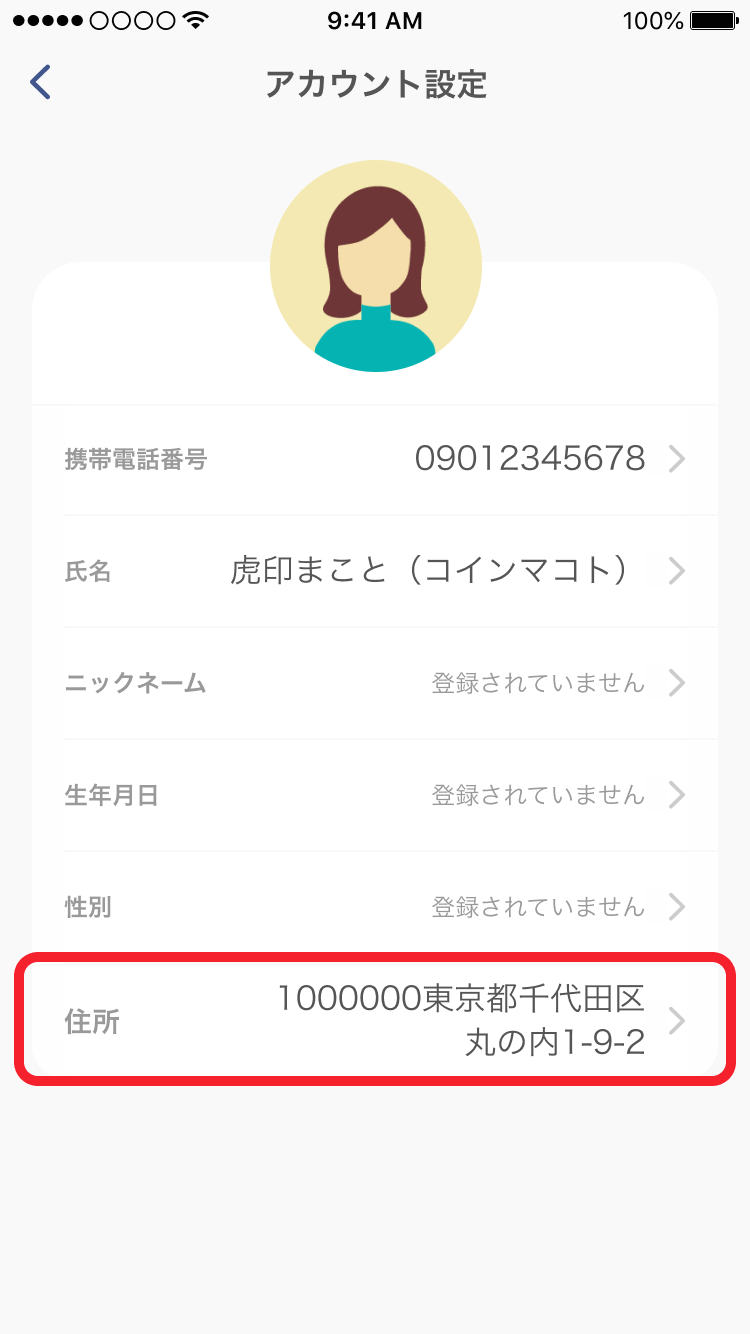
※画面イメージや操作手順は、実際の画面と一部異なる場合があります。
ご不明点がございましたら、 こちらにてお問い合わせください。